
SISTEM INFORMATIC
PENTRU RAPORTAREA INDICATORILOR DE PERFORMANTA SI A CHELTUIELILOR CU
SERVICIILE SPITALICESTI
CUPRINS
Instalarea sistemului
Notiuni de baza
2.2. Utilizarea barei de navigare si a scurtaturilor de la tastatura
Sesiunea curenta de lucru
3.1. Initializarea utilizarii aplicatiei
3.2. Introducerea lunara a datelor privind activitatea spitalului si cheltuielile determinate de aceasta
3.3. Elaborarea de rapoarte
Pentru ca aceasta aplicatie sa functioneze, calculatorul trebuie sa indeplineasca urmatoarele conditii hardware minimale:
procesorul sa fie PENTIUM sau mai puternic;
memorie 8 Mb RAM sau mai mult (recomandabil cel putin 16 Mb);
sistem de operare WINDOWS XP sau mai nou;
imprimanta instalata pentru acest sistem de operare.
Pentru instalarea programului, trebuie ca sistemul de operare Windows sa fie activ. De asemenea trebuie inchis Office ToolBar, in cazul in care acesta este pornit.
Pentru instalare de pe CD (optiune valabila numai pentru spitalele in care exista deja ExBuget 4.0), operatiunile parcurse la instalare sunt:
a) Se introduce CD-ul de instalare in unitate
b) Se executa dublu-click pe fisierul setup.exe .
Programul "Spital.exe" se instaleaza in folder-ul 'SoftehExBuget4' de pe discul destinatie.
Atentie: Pentru spitalele in care exista deja
versiunea ExBuget 4.0, la prima intrare in program, se va alege optiunea Rulare
proceduri din submeniul Utilitare. In campul Fisier procedura
se va scrie upgrade3 si apoi se va apasa butonul Executa.
. NOTIUNI DE BAZA
ExBuget V. 4.0 este un sistem informatic pentru:
1.Raportarea periodica a indicatorilor de performanta in paralel cu compararea evolutiei indicatorilor de performata realizati fata de cei propusi
2.Raportarea cheltuielilor cu servicii spitalicesti, in functie de centrele de cost definite conform structurii organizatorice aprobate de MS, repartizarea cheltuielilor pana la nivelul sectiilor si/sau compartimentelor, iar in cadrul acestora repartizarea pe baza clasificatiei economice (executie bugetara).
Diversele operatiuni pot fi executate alegand o optiune din bara de meniu, executand click pe butoanele din bara de instrumente, fie apasand taste folosite pentru scurtaturi.
 2.1. BARA DE MENIU contine urmatoarele ferestre: Operatii curente Editare Cheltuieli Nomenclatoare" si "Utilitare". Functiile care pot fi executate sunt
prezentate in sectiunile urmatoare.
2.1. BARA DE MENIU contine urmatoarele ferestre: Operatii curente Editare Cheltuieli Nomenclatoare" si "Utilitare". Functiile care pot fi executate sunt
prezentate in sectiunile urmatoare.2.2. UTILIZAREA BAREI DE NAVIGARE SI A SCURTATURILOR DE LA TASTATURA
La deschiderea oricarei ferestre, se activeaza (de regula sub meniu) un toolbar cu titlul 'Bara de navigare'. Acesta contine un numar de 12 butoane care, in functie de fereastra care a fost deschisa, pot fi active sau inactive.

Butoanele active pot fi utilizate din orice pagina a ferestrei ('Detalii', 'Lista' si eventual 'Alte informatii') si indeplinesc urmatoarele functii:
a) Navigarea (deplasarea) in cadrul inregistrarilor:
Prima (Ctrl+Home): sare la prima inregistrare
Anterioara (Ctrl+PageUp): sare la inregistrarea anterioara
Urmatoarea (Ctrl+PageDown): sare la inregistrarea urmatoare
Ultima (Ctrl+End): sare la ultima inregistrare
Ordonare (Ctrl+O): seteaza ordinea de parcurgerea inregistrarilor
Cautare (Ctrl+T): cauta o inregistrare pe baza campurilor introduse
Filtrare (Ctrl+L): filtreaza inregistrarile care sunt afisate utilizatorului
b) Efectuarea de operatii asupra inregistrarilor
Adaugare (Ctrl+N): adauga o noua inregistrare
Salvare (Ctrl+S): salveaza inregistrarea curenta (daca s-au facut modificari asupra acesteia)
Renuntare (Ctrl+E): renunta la modificarile efectuate de la ultima salvare
Stergere: marcheaza pentru stergere inregistrarea curenta
Inchidere (Ctrl+F4): inchide fereastra curenta
Aceste functii se regasesc si la nivelul meniului, prin selectarea optiunilor 'Operatii curente', respectiv 'Navigare'.
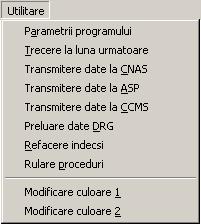
Sunt disponibile doar atunci cand toate celelalte ferestre ale programului sunt inchise. Acestea sunt:
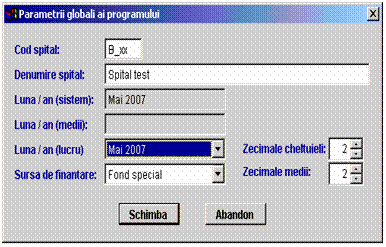
Trecere la luna urmatoare - se utilizeaza pentru schimbarea lunii sistem a programului, permitand introducerea de date pentru luna urmatoare celei la care se afla programul in momentul alegerii acestei optiuni.
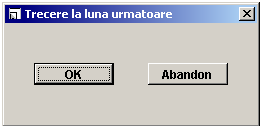
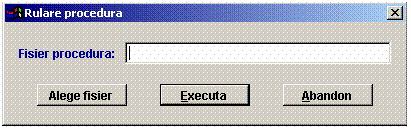
SESIUNEA CURENTA DE LUCRU
Aplicatia cuprinde trei tipuri de operatiuni:
Initializarea utilizarii aplicatiei
Cuprinde operatiuni care se realizeaza doar la inceperea utilizarii aplicatiei, sau atunci cand apar modificari de baza in structura sau activitatea spitalului. Conform instructiunilor de mai jos, se introduc date in:
ferestrele NOMENCLATOARE - completarea listelor respective
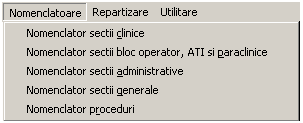
ferestrele CHELTUIELI - completarea datelor referitoare la suprafete, numarul de paturi, valori pentru calculul indicatorilor de performanta, completarea indicatorilor de performanta propusi si structura de buget pe trei categorii (contractat, cheltuit si platit)

Introducerea lunara a datelor privind activitatea spitalului
Datele clinice, de cost si valoarile indicatorilor de performanta referitoare la activitatea spitalului, necesare pentru raportarea catre CNAS, ASP si CNOASIIDS, se completeaza lunar pentru fiecare sectie. Aplicatia permite incarcarea succesiva, luna de luna, a datelor, cu stocarea datelor introduse anterior.
3. Elaborarea de rapoarte
Odata introduse in aplicatie, datele se vor stoca si vor fi disponibile pentru orice tip de raportare sau analiza, atat lunara cat si/sau cumulata pe perioade alese de catre spital.
Rapoartele pot fi vizualizate pe ecran, tiparite sau pot fi salvate si transmise lunar la CNAS. Transmiterea rapoartelor se face prin alegerea optiunilor 'Transmitere date la CNAS', respectiv 'Transmitere date la CNOASIIDS '. Pentru datele necesare rapoartelor catre ASP exista optiunea 'Transmitere date la ASP'.
Utilizarea aplicatiei pentru raportarile lunare sau pentru rapoarte interne pentru diferite perioade, necesita in prealabil completarea in aplicatie a datelor din ferestrele:
NOMENCLATOARE - completarea listelor respective
CHELTUIELI - completarea datelor referitoare la suprafete, numarul de paturi si valori pe baza carora se vor calcula indicatorii de management
Incarcarea cu date a aplicatiei incepe prin completarea ferestrelor de tip Nomenclatoare.
Din meniu, alegeti submeniul 'Nomenclatoare', care contine urmatoarele optiuni:

Nomenclator sectii clinice
Nomenclator sectii bloc operator, ATI si paraclinice
Nomenclator sectii administrative
Nomenclator sectii generale
Nomenclator proceduri.
Toate ferestrele de tip NOMENCLATOARE contin 2 pagini: DETALII si LISTA.
Datele se completeza de regula in pagina DETALII.
Pagina LISTA este folosita pentru regasirea mai rapida a unei inregistrari. In aceasta pagina nu se pot modifica datele, cu exceptia celor prezentate sub forma de check-box (casutele care se bifeaza sau se debifeaza).
Functiile de adaugare sau de stergere sunt inactive, deoarece nomenclatoarele sunt unice la nivel national si nu pot fi modificate.
1. Incepeti completarea datelor cu nomenclatorul de sectii clinice.
Selectati din submeniul 'Nomenclatoare' optiunea 'Nomenclator sectii clinice'. Se deschide o fereastra care are 2 pagini: DETALII si LISTA.
a. Pagina LISTA are urmatoarele coloane:
Cod
Denumire sectie
Numar sectii
Aceasta cuprinde toate tipurile de sectii/compartimente clinice si alte structuri asimilate sectiilor clinice grupate conform algoritmului de clasificare, dupa cum se poate observa in campul "Denumire sectie', precum si codurile aferente - cuprinse in campul "Cod". In cadrul grupului 3 "Servicii de primire pacienti" ( reprezentat de camera de garda, CPU, UPU, MU) precum si in grupul 8 (codurile 8013 "Cabinete de specialitate din ambulator", 8083 "Ingrijiri la domiciliu", 8093 "Alte structuri", 8113 "Investigatii paraclinice in ambulator", 8213 "Recuperare conform HGR 261/200", 8513 "Programe de sanatate", 8813 "Rezidenti", 8823 "Stagiari" si 8993 "Alte unitati sanitare") - se va completa tinandu-se cont de situatiile particulare fiecarui spital.
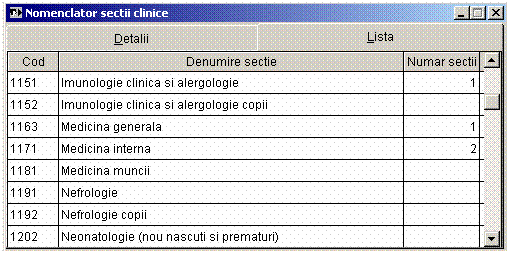
Campul "Numar sectii" contine numarul de sectii de acelasi tip. Acest camp se va completa automat in momentul in care dumneavoastra completati acelasi camp in pagina DETALII, dupa cum veti observa cand va fi descrisa acea pagina.
In aceasta pagina nu se pot modifica date, ea se incarca automat si foloseste pentru parcurgerea tipurilor de sectii clinice si regasirea lor mai rapida.
b. Pagina DETALII are urmatoarele campuri:
Cod sectie
Denumire
Nr. sectii
Dintre campurile sectiunii DETALII, completati doar campul colorat in alb, si anume numarul de sectii de tipul respectiv (1, 2, 3 etc.), corespunzator organigramei spitalului, conform aprobarii Ministerului Sanatatii. Daca o anumita sectie nu este cuprinsa in organigrama spitalului, nu completati campul!
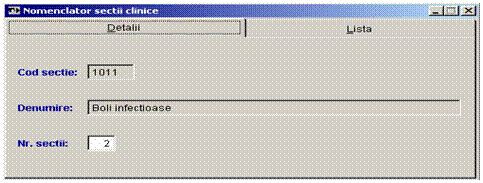
Exemplu:
In pagina LISTA, selectati (executati "click") pe randul corespunzator sectiei de boli infectioase (1011). Treceti acum in pagina DETALII.
Veti observa urmatoarele:
in campul "Cod sectie" apare codul corespunzator sectiei de boli infectioase (1011)
in campul "Denumire" apare denumirea sectiei, si anume Boli infectioase
campul "Nr. sectii" trebuie completat cu numarul sectiilor cu specializarea boli infectioase (ex: se completeaza cu 3, daca in spital exista 3 sectii de boli infectioase)
Dupa completarea campului "Nr. sectii", salvati apasand butonul 'Salvare' din Bara de navigare (sau CTRL+S). In acest moment se va deschide o alta fereastra, unde va trebui sa selectati numerele de ordine aferente sectiilor respective (de la 01 la 99). Programul selecteaza automat numere de ordine disponibile, dar aceasta este doar o propunere pe care dvs. o puteti schimba daca considerati ca este necesar.
Obs.: Pentru sectia 8513 "Programe de sanatate (in ambulator)" veti observa ca mutand cursorul mouse-ului peste numerele de ordine si "zabovind" circa o secunda deasupra unui numar, se va afisa denumirea programului de sanatate corespunzator.
Intoarceti-va acum in LISTA. In campul "Numar sectii" a aparut acum cifra introdusa de dvs. in campul corespunzator din DETALII.
In cazul in care nu cunoasteti foarte bine codificarea sectiilor, pentru completarea numarului de sectii existente in spitalul dumneavostra., este recomandat sa reveniti de fiecare data in pagina LISTA. Apasati butonul 'Prima' din Bara de navigare (sau CTRL+HOME) pentru pozitionarea pe prima inregistrare din nomenclator. Apasati apoi combinatia CTRL+F si introduceti textul pe care doriti sa il cautati, adica denumirea sectiei sau o parte din aceasta, de exemplu CHIRURGIE. Cursorul se va pozitiona pe prima inregistrare din lista care contine acest text, adica sectia 2033 'Chirurgie cardiovasculara'. Daca se doreste o alta sectie de chirugie, se continua cautarea cu combinatia de taste CTRL+G.
O alta posibilitate de regasire a unei inregistrari este modificarea ordinii de parcurgere a inregistrarilor. Apasati butonul 'Ordonare' din Bara de navigare (sau CTRL+O), selectati 'Denumire sectie' si apasati apoi butonul 'OK'. In acest moment, in LISTA se poate observa ca sectiile sunt ordonate alfabetic dupa denumire.
In schimb, daca cunoasteti cu exactitate codul sectiei pe care o cautati, puteti folosi cautarea rapida. Daca ordinea de parcurgere este dupa denumire, apasati butonul 'Ordonare' din Bara de navigare (sau CTRL+O), selectati 'Cod sectie' si apasati apoi butonul 'OK'. Apasati apoi butonul 'Cautare' din Bara de navigare (sau CTRL+T) si introduceti codul sectiei pe care o cautati (sau inceputul codului). Este selectata inregistrare a cu codul cel mai apropiat de cel introdus de dvs.
In orice caz, odata selectata o inregistrare in LISTA, modificare numarului de sectii corespunzatoare acelui tip de sectii se poate face numai in pagina DETALII.
2. Deschideti nomenclatorul de sectii bloc operator, ATI si paraclinice.
Selectati din submeniul 'Nomenclatoare' optiunea 'Nomenclator sectii bloc operator, ATI si paraclinice'. Se deschide o fereastra care are 2 pagini: DETALII si LISTA
a. Pagina LISTA are urmatoarele coloane:
Cod
Denumire sectie
Numar sectii
Aceasta cuprinde tipurile de sectii paraclinice (dintre care unul reprezinta investigatii paraclinice in alte unitati sanitare), dupa cum se poate observa in campul "Denumire sectie', precum si codurile aferente - cuprinse in campul "Cod".Un tip aparte este sectia ATI care deserveste mai multe sectii clinice (prestatiile acesteia sunt cuantificate in numar de zile de spitalizare prestate pentru sectiile clinice).
Campul "Numar sectii" contine numarul de sectii de acelasi tip. Acest camp se va completa automat in momentul in care dumneavoastra completati acelasi camp in pagina DETALII.
In aceasta pagina nu se pot modifica date, ea se incarca automat si foloseste pentru parcurgerea tipurilor de sectii paraclinice si regasirea lor mai rapida.
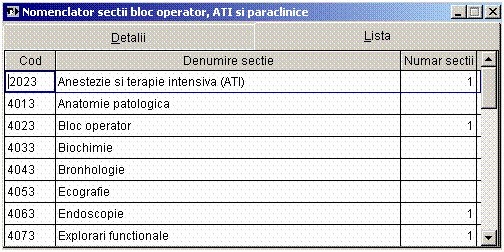
b. Pagina DETALII are urmatoarele campuri:
Cod sectie
Numar sectii
Dintre campurile sectiunii DETALII, completati doar campul colorat in alb, si anume numarul de sectii de tipul respectiv (1, 2, 3 etc), corespunzator organigramei spitalului, conform aprobarii Ministerului Sanatatii si Familiei. Daca o anumita sectie nu este cuprinsa in organigrama spitalului, nu completati campul!
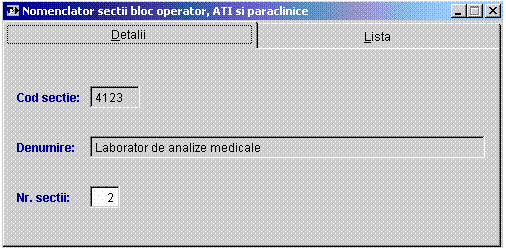
Exemplu:
In pagina LISTA, selectati (executati "click") pe randul corespunzator sectiei de anatomie patologica (4013). Treceti acum in pagina DETALII.
Veti observa urmatoarele:
in campul "Cod sectie" apare codul corespunzator sectiei de anatomie patologica (4013)
in campul "Denumire" apare denumirea sectiei, si anume Anatomie patologica
campul "Numar sectii" trebuie completat cu numarul sectiilor cu specializarea anatomie patologica (ex: se completeaza cu 1, daca in spital exista 1 sectie de anatomie patologica)
Dupa completarea campului "Numar sectii", salvati apasand butonul 'Salvare' din Bara de navigare (sau CTRL+S).
Intoarceti-va acum in LISTA. In campul "Numar sectii" a aparut acum cifra introdusa de dumneavoastra in campul corespunzator din DETALII.
Pentru detalii privind cautarea in aceasta fereastra, consultati paragraful referitor la cautare descris la nomenclatorul de sectii clinice.
3. Deschideti nomenclatorul de sectii administrative.
Selectati din submeniul 'Nomenclatoare' optiunea 'Nomenclator sectii administrative'. Se deschide o fereastra care are 2 pagini: DETALII si LISTA
a. Pagina LISTA are urmatoarele coloane:
Cod
Denumire sectie
Folosita
Aceasta cuprinde un numar de 13 tipuri de sectii administrative, dupa cum se poate observa in campul "Denumire sectie', precum si codurile aferente - cuprinse in campul "Cod".
In campul "Folosita" bifati numai sectiile administrative care corespund structurii spitalului. Daca o anumita sectie nu este in structura spitalului dumneavostra, nu bifati campul!
Aceasta pagina foloseste si pentru parcurgerea tipurilor de sectii administrative si regasirea lor mai rapida.

b. Pagina DETALII are urmatoarele campuri:
Cod sectie
Folosita
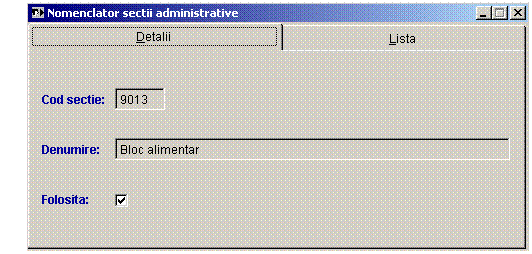
Exemplu:
In pagina LISTA, selectati (executati "click") pe randul corespunzator sectiei bloc alimentar. Bifati casuta corespunzatoare din coloana "Folosita". Treceti acum in pagina DETALII.
Veti observa urmatoarele:
in campul "Cod sectie" apare codul corespunzator sectiei bloc alimentar (9013)
in campul "Denumire" apare denumirea sectiei, si anume Bloc alimentar
casuta corespunzatoare campului "Folosita" este bifata.
Pentru detalii privind cautarea in aceasta fereastra, consultati paragraful referitor la cautare descris la nomenclatorul de sectii clinice.
4. Deschideti nomenclatorul de sectii generale.
Selectati din submeniul 'Nomenclatoare' optiunea 'Nomenclator sectii administrative'. Se deschide o fereastra care are 2 pagini: DETALII si LISTA
a. Pagina LISTA are urmatoarele coloane:
Cod
Denumire sectie
Folosita
Aici exista practic o singura "sectie", care este obligatoriu bifata, si unde ulterior se vor incarca cheltuielile generale ale spitalului.
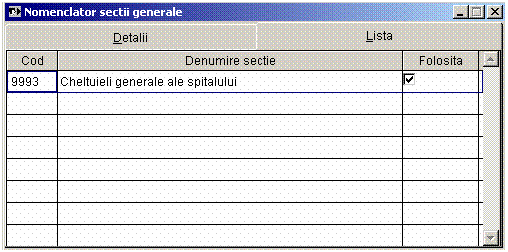
b. Pagina DETALII are urmatoarele campuri:
Cod sectie
Denumire
Folosita
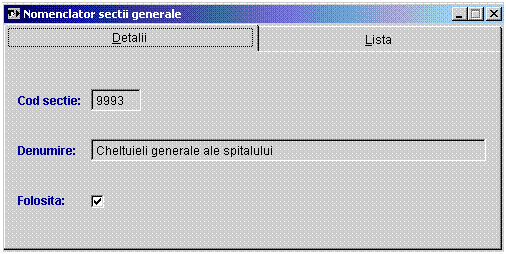
5. Deschideti nomenclatorul de proceduri
Se va deschide fereastra ce contine paginile LISTA si DETALII.
a. Pagina LISTA contine urmatoarele coloane:
Cod
Cost relativ
Efectuata
Denumire procedura
Coloanele COD si DENUMIRE PROCEDURA contin o lista completa de proceduri care ar putea fi efectuate la nivel de spital, impreuna cu codurile aferente.
In coloana EFECTUATA bifati procedurile care pot fi realizate in spital (ca si la nomenclatorul pentru paraclinic si administrativ). In cazul in care nu puteti identifica detaliat tipurile de proceduri realizate in cadrul fiecarei grupe de proceduri, se bifeaza numai titlul grupei respective.
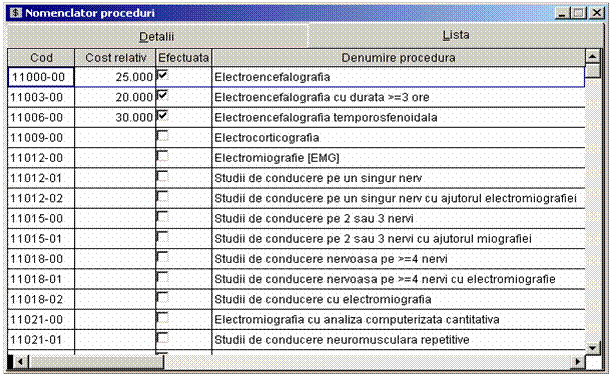
Exemplu:
Daca nu aveti rapoarte privind realizarea testarilor clinice ale reflexelor (cod 1201), sau ale conductibilitatii nervoase (cod 1203), veti bifa doar codul 120, corespunzator examinarilor neurologice.
Coloana COST RELATIV cuprinde in momentul in care primiti aplicatia valoarea 1, pentru toate procedurile cuprinse in lista. Pe masura ce spitalul dumneavoastra realizeaza modificari in aceasta coloana, ele vor fi operate prin scrierea in campul denumit COST RELATIV din pagina DETALII. Pagina LISTA nu permite introducerea de date in aceasta coloana.
Pagina LISTA foloseste atat pentru defilarea intre diferitele proceduri, cat si pentru selectarea unei anumite proceduri. Procedura selectata va fi automat incarcata in pagina DETALII.
b. Pagina DETALII cuprinde urmatoarele campuri:
Cod procedura
Denumire procedura
Cost relativ
Efectuata in acest spital
In aceasta sectiune se incarca automat campurile COD PROCEDURA si DENUMIRE PROCEDURA, in momentul selectarii lor in sectiunea LISTA, deci nu este nevoie sa completati nimic in aceste campuri.
Pe langa campurile descrise mai sus, pagina DETALII contine si un tabel unde se completeaza sectiile in care se efectueaza procedura.
Acest tabel contine 2 coloane: COD si DENUMIRE SECTIE
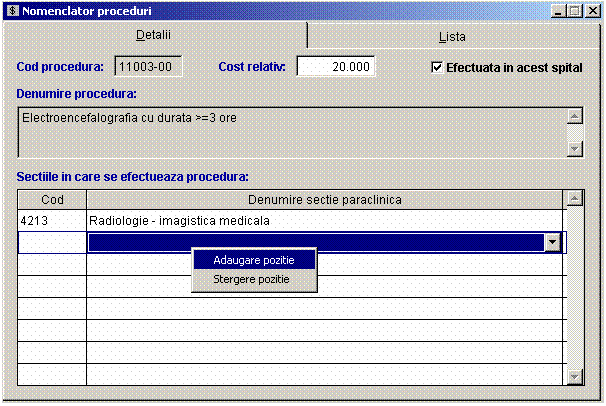 Exemplu:
Exemplu:
Deschideti LISTA si pozitionati-va cu mouse-ul pe testarea clinica a reflexului, cod 1201. Aceasta procedura se efectueaza in spitalul dvs., deci o bifati.
Treceti pe DETALII, iar acolo veti regasi gata incarcat codul procedurii - 1201, denumirea -testarea clinica a reflexului si.. cam atat. Restul trebuie sa le completati acum, in DETALII.
Trebuie sa introduceti costul relativ al acestei proceduri, in campul corespunzator (intrucat sectiunea LISTA va permite introducerea de date in coloana respectiva).
Va indreptati acum atentia spre campul SECTII IN CARE SE EFECTUEAZA PROCEDURA. Dati click dreapta pe tabelul corespunzator si alegeti "Adaugare pozitie". Apoi dati un click pe coloana "Denumire sectie paraclinica" pe randul nou adaugat si se va deschide o lista de sectii paraclinice din care va selectati sectia dorita si va aparea instantaneu si codul.
3.2. INTRODUCEREA LUNARA A DATELOR PRIVIND ACTIVITATEA SPITALULUI SI CHELTUIELILE DETERMINATE DE ACEASTA
Din bara de meniuri deschideti fereastra CHELTUIELI, care cuprinde:
Cheltuieli pe sectii clinice
Cheltuieli pe sectii Bloc Operator, ATI si paraclinice
Cheltuieli pe sectii administrative
Cheltuieli pe sectii generale.
Indicatori de management propusi
Contractat , Cheltuit, Platit
1. Prima fereastra care se completeaza este fereastra Cheltuieli pe sectii generale, care contine urmatoarele sectiuni: DETALII si LISTA.
a. Sectiunea DETALII are in structura ei urmatoarele campuri:
Campurile mentionate pana acum nu se completeaza (ele nu sunt active!)
Lista campurilor nu e completa, mai exista 3 campuri si anume:
Cod
Denumire articol bugetar
Cheltuieli de repartizat
Coloana DENUMIRE ARTICOL BUGETAR cuprinde o lista completa a tuturor articolelor bugetare, impreuna cu codurile corespunzatoare. Nici in aceste doua coloane nu se pot opera modificari.
In coloana CHELTUIELI DE REPARTIZAT se incarca cheltuielile generale ale spitalului, conform clasificatiei bugetare. Toate cheltuielile inregistrate in contabilitate fara a putea fi identificate conform structurii spitalului structurile (sectii si/sau compartimente clinice, laboratoare paraclinice, sectii administrative) beneficiare vor trebui introduse in aplicatie in acest moment.
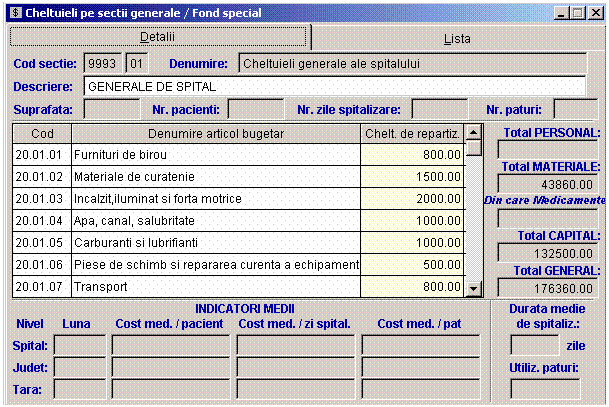 b. Sectiunea LISTA are in
componenta ei urmatoarele coloane:
b. Sectiunea LISTA are in
componenta ei urmatoarele coloane:
Cod
Numar
Denumire sectie
Suprafata
Paturi
Pacienti
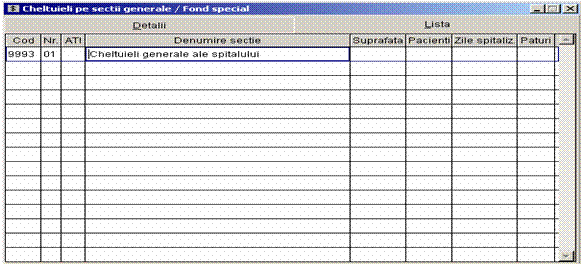 Zile de spitalizare
Zile de spitalizare
In aceasta pagina nu se introduc date
Urmatoarea fereastra deschisa este Cheltuieli pe sectii administrative, cu cele trei pagini: DETALII ,INDICATORI DE MANAGEMENT si LISTA.
a. pagina LISTA cuprinde toate sectiile bifate in fereastra NOMENCLATOR SECTII ADMINISTRATIVE
Aceasta sectiune nu permite introducerea de date, ea serveste la selectarea cate unei sectii administrative pentru care se vor introduce datele - acces permis numai din DETALII.

b. sectiunea DETALII: campurile existente sunt identice cu cele descrise la CHELTUIELI PE SECTII GENERALE. In plus se adauga campul pentru cheltuieli indirecte.
Singurele campuri care vor fi incarcate cu date sunt urmatoarele
Descrierea sectiei respective
Suprafata tuturor sectiilor administrative si auxiliare, conform planului arhitectonic al spitalului
Cheltuielile de repartizat, pe articole bugetare, asa cum rezulta din notele contabile.
Inainte de introducerea datelor referitoare la suprafete, pe baza planului arhitectonic se decide care sunt structurile care corespund fiecarei sectii administrative si auxiliare.
Se completeaza doar cheltuielile aferente campurilor de culoare deschisa (galben, pentru cheltuielile facute din fondul special si roz pentru cheltuielile avand ca sursa bugetul statului). Nu se pot completa campurile colorate in gri.
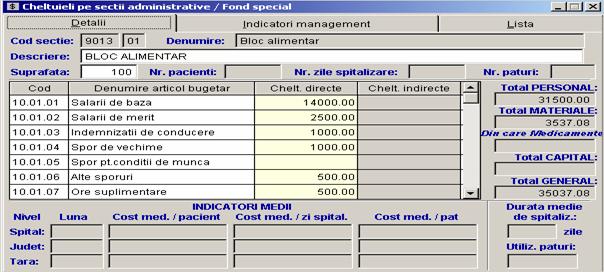
c.sectiunea INDICATORI DE MANAGEMENT cuprinde valorile statistice de completat la nivelul fiecarei sectii administrative pentru calculul indicatorilor de performanta
Campurile incarcate cu date sunt urmatoarele:
Numar de reclamatii pe sectie
Personal angajat in sectia administrativa
Personal medical in sectie
Medici in sectie
Asistente medicale in sectie
Buget cheltuieli aprobat pentru sectia
Cheltuieli bugetare realizate pentru sectia
Venituri de spital - de la CASA si PROPRII aduse de sectia
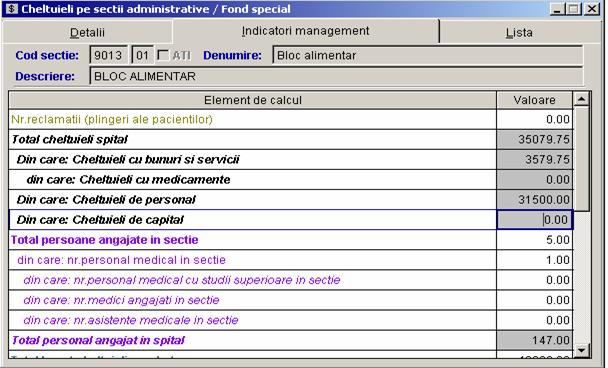
Fereastra Cheltuieli pe sectii Bloc Operator, ATI si paraclinice
Are in componenta sa 4 pagini:
DETALII
ALTE INFORMATII
INDICATORI DE MANAGEMENT
LISTA
a. pagina LISTA cuprinde toate sectiile selectate in fereastra NOMENCLATOR SECTII PARACLINICE, aici nefiind posibila introducerea de date.
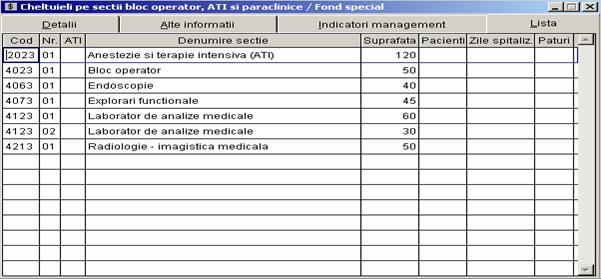
b. pagina DETALII cuprinde campurile descrise in pagina DETALII din CHELTUIELI PE SECTII ADMINISTRATIVE.
Pentru fiecare dintre sectiile paraclinice se vor completa:
descrierea sectiei respective
suprafata, conform planului arhitectonic al spitalului
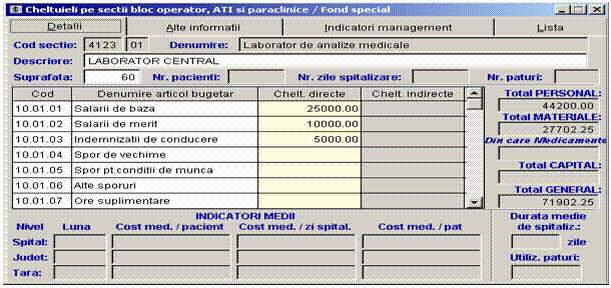 cheltuielile de repartizat, pe articolele bugetare mentionate,
asa cum rezulta din inregistrarile contabile
cheltuielile de repartizat, pe articolele bugetare mentionate,
asa cum rezulta din inregistrarile contabile
Se completeaza doar cheltuielile aferente campurilor de culoare deschisa (galben, pentru cheltuielile facute din fondul special si roz pentru cheltuielile avand ca sursa bugetul statului). Nu se pot completa campurile colorate in gri.
c. Pagina ALTE INFORMATII cuprinde urmatoarele campuri:
cod sectie
denumire
repartizarea procedurilor pe sectiile clinice, acest camp avand in structura sa 5 coloane: cod procedura, cod sectie, denumirea sectiei clinice, numarul de proceduri si pentru ce tip de spitalizare a fost efectuat (spitalizare de zi si continua - bifa "zi")
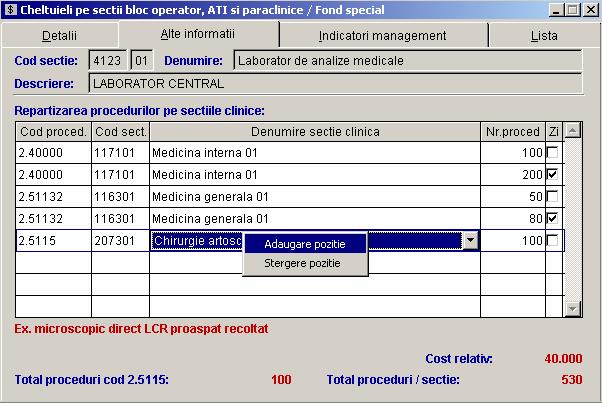
In aceasta pagina se introduc procedurile sau investigatiile paraclinice care se efectueaza pentru sectiile clinice ale spitalului, dupa urmatorul exemplu.
Exemplu:
Dati click dreapta pe tabelul respectiv si alegeti "Adaugare pozitie". Apoi dati un click pe randul nou adaugat in dreptul coloanei COD PROCEDURA si se va deschide o lista de investigatii paraclinice din care selectez investigatia care s-a efectuat.
Pozitionez acum cursorul pe coloana DENUMIRE SECTIE CLINICA si execut din nou click pe campul din acea coloana. Se va deschide acum o lista cu toate sectiile clinice din spital. Selectez sectia in care s-a efectuat investigatia respectiva, iar in coloana urmatoare, NR. PROCEDURI, completez numarul de investigatii sau proceduri de acel tip si bifez daca este cazul "zi" - pentru spitalizarile de zi.
Procedeul se continua pana la completarea tuturor investigatiilor/procedurilor efectuate.
Un caz aparte este sectia ATI care deserveste mai multe sectii clinice prin faptul ca prestatiile acesteia pentru sectiile clinice sunt cuantificate in numar de zile de spitalizare pentru sectiile clinice.
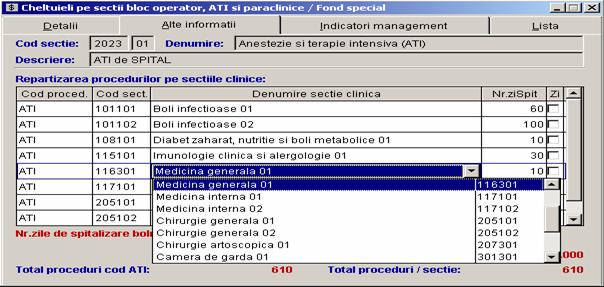
d.Pagina INDICATORI DE MANAGEMENT cuprinde urmatoarele campuri care se vor completa:
Numar de reclamatii pe sectie
Personal angajat in sectia de tip bloc operator, ATI sau paraclinica
Personal medical in sectie
Medici in sectie
Asistente medicale in sectie
Buget cheltuieli aprobat pentru sectia
Cheltuieli bugetare realizate pentru sectia
Venituri de spital - de la CASA si PROPRII aduse de sectia
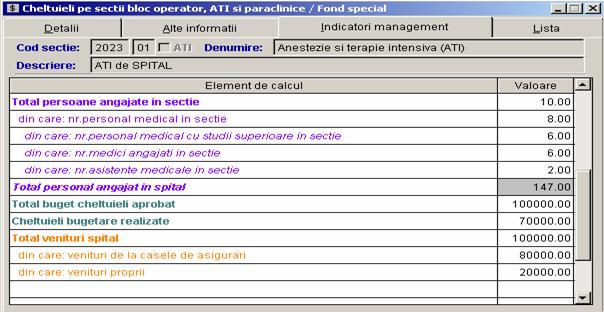
Pentru fiecare sectie se vor completa informatiile care stau la baza calculului indicatorilor de performanta pe spital si pe fiecare sectie in parte.
Fereastra Cheltuieli sectii clinice cuprinde urmatoarele 4 pagini:
DETALII
ALTE INFORMATII
INDICATORI DE MANAGEMENT
LISTA
a. sectiunea LISTA cuprinde toate sectiile bifate la fereastra NOMENCLATOR SECTII CLINICE, aici nefiind posibila introducerea de date.
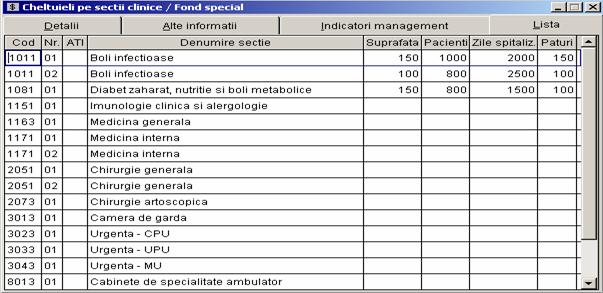
b. sectiunea DETALII cuprinde toate acele campuri mentionate la sectiunea DETALII a ferestrei CHELTUIELI ADMINISTRATIVE.
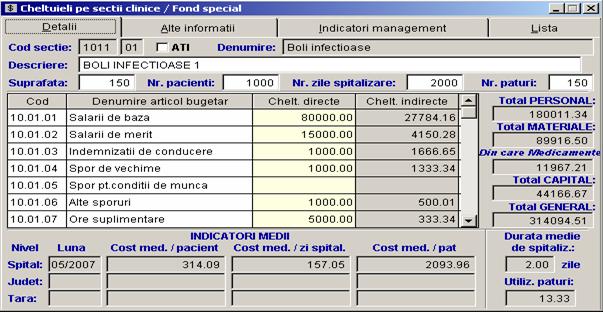
La sectiunea DETALII se vor completa pentru fiecare dintre sectiile clinice:
ATI (se bifeaza daca sectia respectiva este dotata cu echipament specific ATI)
Descrierea sectiei respective
Suprafata sectiei, conform planului arhitectonic
Numarul de pacienti - Bolnavi tratati (Aflatii la inceputul lunii + intratii in luna)
Numarul de zile de spitalizare contabile - aferente bolnavilor tratati
Numarul de paturi la inceputul lunii
Procent cu cheltuieli cu pacienti acuti (numai pentru sectiile de hemodializa si dializa peritoneala)
Cheltuielile directe ale sectiei, pe articole bugetare.
Prin cheltuieli directe se inteleg toate cheltuielile identificate direct din inregistrarile contabile ca fiind realizate de sectia respectiva.
Se completeaza doar cheltuielile aferente campurilor de culoare deschisa (galben, pentru cheltuielile facute din fondul special si roz pentru cheltuielile avand ca sursa bugetul statului). Nu se pot completa campurile colorate in gri.
c. In pagina ALTE INFORMATII se completeaza datele referitoare la pacientii apartinand altor case de asigurari de sanatate decat casa judeteana cu care spitalul a contractat direct servicii si catre care se face raportarea, dupa urmatorul exemplu:
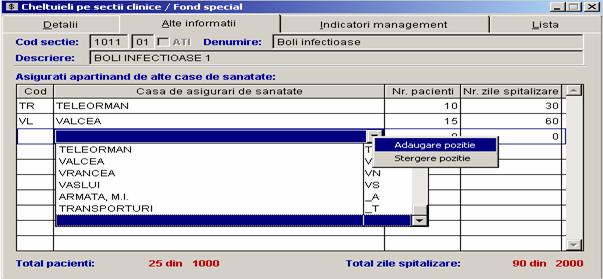
Exemplu:
Dati click dreapta pe tabelul respectiv si alegeti "Adaugare pozitie". Apoi dati un click pe randul nou adaugat in dreptul coloanei CASA DE ASIGURARI DE SANATATE si se va deschide o lista de case judetene din care selectati casa care va intereseaza.
In coloanele urmatoare se completeaza numarul pacientilor tratati in sectia respectiva care au contract cu casa de asigurari de sanatate selectata, respectiv numarul zilelor de spitalizare aferente pacientilor introdusi.
Procedeul se continua pana la completarea tuturor caselor de sanatate ai caror asigurati au fost tratati in sectia clinica curenta.
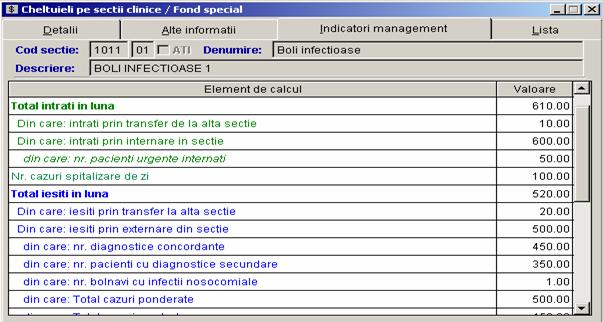
Pentru CLINICE NORMALE:
Numar de pacienti (aflatii + intratii)- Cazuri(bolnavi)
Numar zile de spitalizare (om zile spitalizare aferente bolnavilor internati)
Numar mediu de paturi
Iesiti prin transfer la alta sectie din spital
Iesiti prin externare din sectie
Din care:Total cazuri ponderate
Din care:Total cazuri rezolvate
Din care:Iesiti pin externare si transferati la alt spital
Din care: Decese
Din care la 24 ore de la spitalizare
Total iesiti in luna
Intrati prin transfer de la alta sectie
Intrati prin internare in sectie
Din care: numar pacienti urgente internati
Total intrati in luna
Numar cazuri spitalizare de zi
Numar diagnostice concordante aferente vbolnavilor internati
Numar cazuri cu diagnostice secundare
Numar cazuri infectii nozocomiale
Total persoane angajate in sectie
Numar asistente medicale in sectie
Numar medici angajati in sectie
Numar personal medical in sectie
Numar personal medical cu studii superioare in sectie
Total buget cheltuieli aprobat
Cheltuieli bugetare realizate
Venituri de la casele de asigurari
Venituri proprii
Total venituri spital (in sectie)
Pentru CABINETE DE AMBULATOR
5.Fereastra Indicatori de management propusi cuprinde urmatoarele 2 pagini:
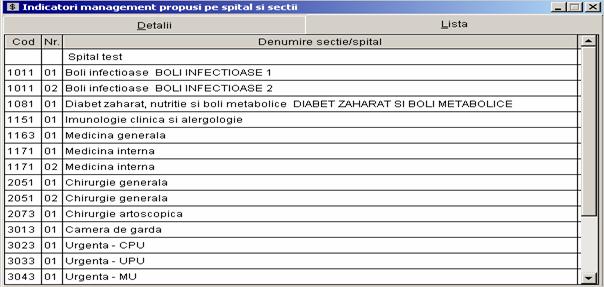

Se vor completa valorile indicatorilor asa cum au fost negociati cu Autoritatea de Sanatate Publica.
Sistemul informatic are incarcata grila de punctaj in functie de realizari, iar completarea acestor indicatori va permite urmarirea procentului de realizare si a evolutiei indicatorilor, stand la baza deciziilor pe care le poate lua managemantul pentru corectarea anumitor valori.
Valoarea cheltuielilor pe articole bugetare la nivel de SPITAL se va autocompleta (nu este editabila) cu suma valorilor completate pe articole bugetare la nivel de sectii in celelalte ecrane.
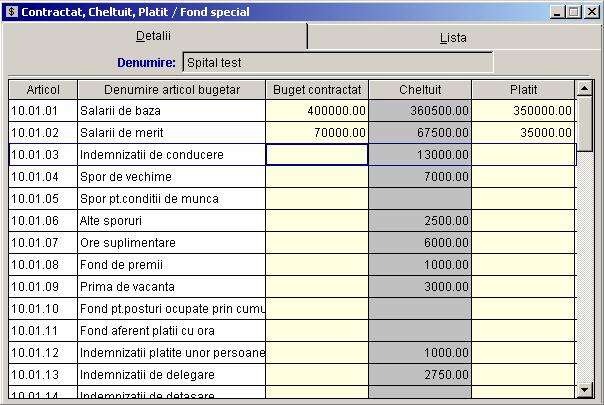
Odata introduse date in aplicatie, utilizarea lor pentru a obtine informatii este posibila alegand optiunea LISTARE RAPOARTE din submeniul OPERATII CURENTE.

Rapoarte rezultate din datele introduse in etapele anterioare pot fi atat vizualizate pe ecran cat si imprimate pe hartie, prin schimbarea optiunii in cadrul campului LOCUL LISTARII.
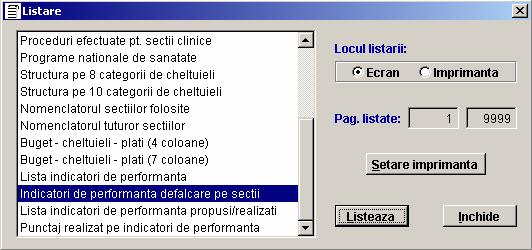
In cazul in care doriti sa vizualizati pe ecran rezultatele, executand click pe oricare dintre rapoarte (mai putin in cazul celor 2 nomenclatoare de sectii) si apoi pe butonul LISTEAZA, se deschide o noua fereastra, in care trebuie sa scrieti care sunt luna si anul incepand de la care si respectiv pana la care se refera rezultatele pe care le asteptati.
Daca de exemplu doriti un raport al unei singure luni, scrieti ianuarie 2007 in primele doua campuri, si tot ianuarie 2007 in urmatoarele doua.

Apoi selectati in campurile urmatoare sursa de finantare pentru cheltuielile introduse si bifati daca raportul asteptat trebuie sa contina valorile totale din perioada de timp dorita sau o singura valoare medie. Tot ce mai trebuie facut este sa apasati butonul OK pentru a obtine raportul dorit. In cazul in care considerati ca ati gresit vreuna din optiunile dorite puteti reveni la lista initiala de rapoarte apasand butonul ABANDON.
Raportul CHELTUIELI TOTALE PE STRUCTURI CLINICE SI ASIMILATE IN PERIOADA . (VALORI CUMULATE / VALORI MEDII) prezinta lista sectiilor clinice din spitalului dvs, asa cum a fost ea introdusa in NOMENCLATOARE, cu cheltuielile aferente defalcate pe categorii, asa cum au fost ele introduse in CHELTUIELI. In acest moment in dreptul fiecarei tip de sectie clinica se regaseste atat cheltuiala directa a sectiei respective, cat si cheltuielile repartizate acesteia de la sectiile generale, administrative si paraclinice.
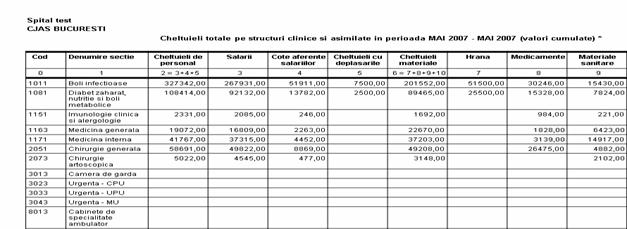
Raportul INDICATORI PE STRUCTURI CLINICE SI ASIMILATE IN PERIOADA . (VALORI CUMULATE / VALORI MEDII) prezinta pentru fiecare dintre sectiile spitalului urmatoarele informatii:
Nr. sectiilor de acelasi tip
Nr. pacientilor internati
Nr. zilelor de spitalizare
Nr. paturilor
Cheltuielile totale (care reprezinta practic suma cheltuielilor din coloanele raportului anterior)
Costul mediu pe pacient (raportul dintre cheltuiala totala a sectiilor de acelasi tip si numarul de pacienti internati in aceste sectii)
Costul mediu al unei zile de spitalizare (raportul dintre cheltuiala totala a sectiilor de acelasi tip si numarul de zile de spitalizare din aceste sectii)
Costul mediu pe pat (raportul dintre cheltuiala totala a sectiilor de acelasi tip si numarul de paturi din aceste sectii)
Indicele de utilizare a paturilor (raportul dintre numarul zilelor de spitalizare din sectiile de acelasi tip si numarul de paturi corespunzator)
Durata medie de spitalizare (raportul dintre numarul zilelor de spitalizare din sectiile de acelasi tip si numarul de bolnavi corespunzator)
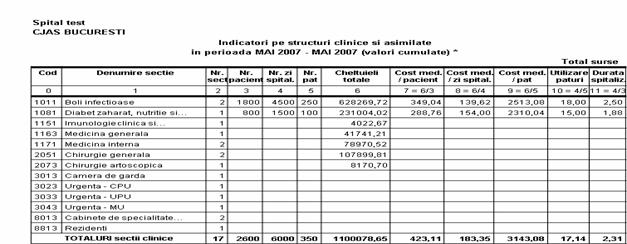
Raportul CHELTUIELI PE CENTRE DE COST DEFALCATE PE ARTICOLE IN PERIOADA . (VALORI CUMULATE / VALORI MEDII) prezinta pentru fiecare sectie numarul de pacienti, numarul de zile de spitalizare si numarul de paturi, precum si cheltuielile sectiei respective introduse in calcul pentru perioada respectiva (informatie introdusa la completarea ferestrelor CHELTUIELI), in modul urmator:
Cheltuielile totale
Cheltuielile directe ale sectiei
Cheltuielile sectiilor paraclinice repartizate sectiei clinice respective (care au beneficiat de procedurile lor)
Cheltuielile generale si administrative repartizate sectiei clinice respective (conform cheilor de alocare)
In partea inferioara a raportului sunt prezentate si cheltuielile de personal, cheltuielile materiale si cheltuielile de capital ale sectiei, precum si indicatorii sectiei calculati pe baza datelor lunilor luate in calcul.
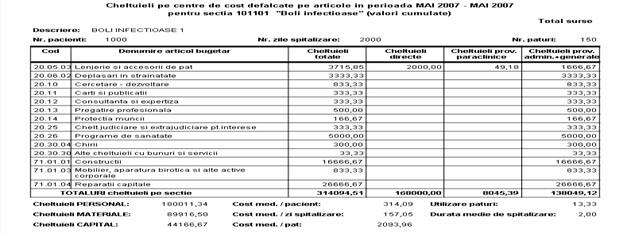
Raportul CHELTUIELI PE SPITAL DEFALCATE PE ARTICOLE IN PERIOADA . (VALORI CUMULATE / VALORI MEDII) prezinta aceleasi informatii ca si in rapoartul de mai sus, insa cumulate la nivelul spitalului pe categorii de sectii (clinice, paraclinice, administrative si generale).
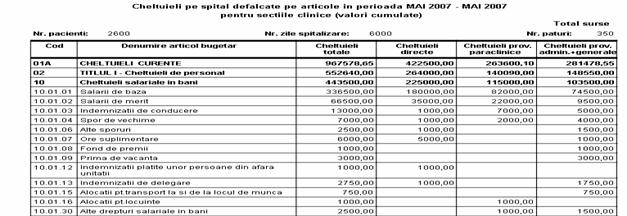
Raportul CHELTUIELI TOTALE PE TIPURI DE SERVICII FURNIZATE IN PERIOADA . (VALORI CUMULATE / VALORI MEDII) prezinta cheltuielile totale efectuate in spital intr-o anumita perioada, grupate pe tipuri de servicii.
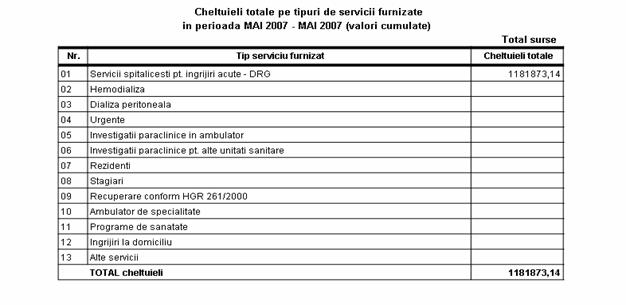
Raportul ASIGURATI APARTINAND ALTOR CASE JUDETENE IN PERIOADA . (VALORI CUMULATE / VALORI MEDII) prezinta pentru fiecare casa judeteana de asigurari si pentru fiecare sectie clinica:
Numarul pacientilor
Numarul zilelor de spitalizare
Costul mediu pe zi de spitalizare
Cheltuielile efectuate pentru asiguratii casei judetene respective
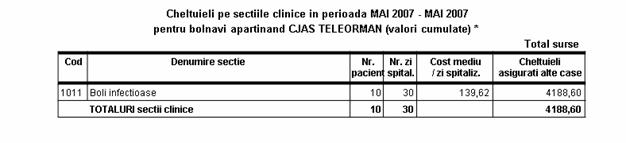
Raportul CENTRALIZATORUL CHELTUIELILOR PENTRU ASIGURATII LA ALTE CASE IN PERIOADA . (VALORI CUMULATE / VALORI MEDII) prezinta comasat numarul pacientilor, numarul zilelor de spitalizare si cheltuielile pentru asiguratii altor case judetene pentru perioada dorita.
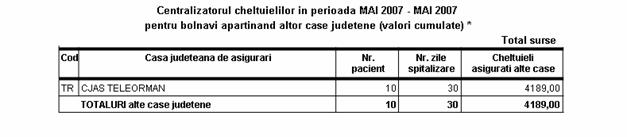
Raportul PROCEDURI EFECTUATE IN PERIOADA . (VALORI CUMULATE / VALORI MEDII) prezinta numarul total, respectiv mediu al fiecarui tip de procedura realizat in perioada respectiva in spital.
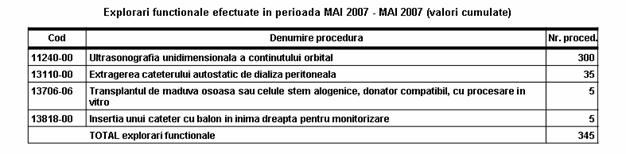
Raportul PROCEDURI EFECTUATE PENTRU SECTII CLINICE IN PERIOADA . (VALORI CUMULATE / VALORI MEDII) prezinta numarul total, respectiv mediu al fiecarui tip de procedura realizat intr-o perioada in spital, numar defalcat apoi pe sectiile clinice pentru care s-a efectuat procedura respectiva.
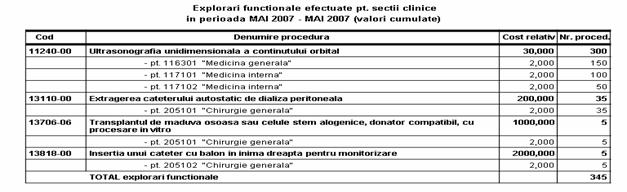
Raportul PROGRAME NATIONALE DE SANATATE IN PERIOADA . (VALORI CUMULATE / VALORI MEDII) prezinta cheltuielile totale efectuate cu fiecare program de sanatate in perioada respectiva.
Rapoartele STRUCTURA PE 8 / 10 CATEGORII DE CHELTUIELI IN PERIOADA . (VALORI CUMULATE / VALORI MEDII) prezinta cheltuielile totale efectuate in spital intr-o anumita perioada, grupate pe 8, respectiv 10 categorii de cheltuieli.
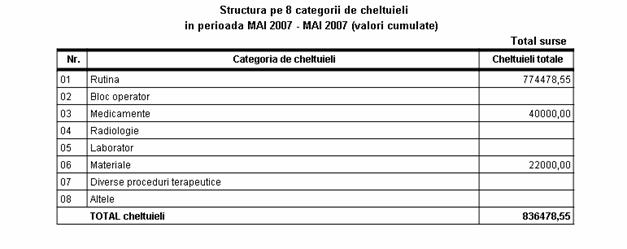
Rapoartele NOMENCLATORUL SECTIILOR FOLOSITE si NOMENCLATORUL TUTUROR SECTIILOR prezinta o lista a sectiilor (numai cele utilizate in program sau toate) precum si numarul de sectii de un anumit tip existente in spital.
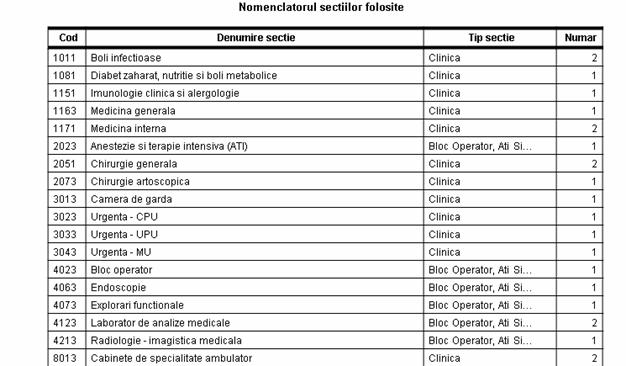
Raportul LISTA INDICATORI DE PERFORMANTA prezinta valoare indicatorilor de performanta calculati pe baza datelor operate in fereastra INDICATORIU DE PERFORMANTA
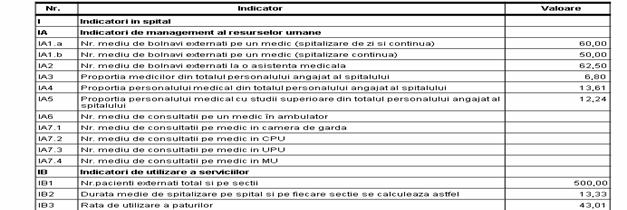
Raportul INDICATORI DE PERFORMANTA DEFALCATI PE SECTII prezinta valoare indicatorilor de performanta calculati pe baza datelor operate in fereastra INDICATORIU DE PERFORMANTA si structura pe sectii care a influentat valoarea indicatorilor pe Spital
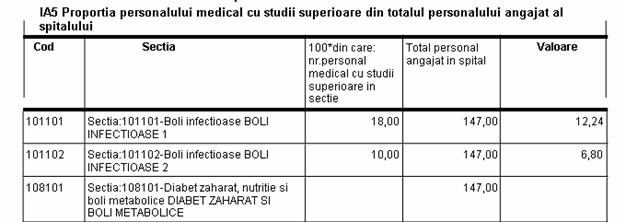
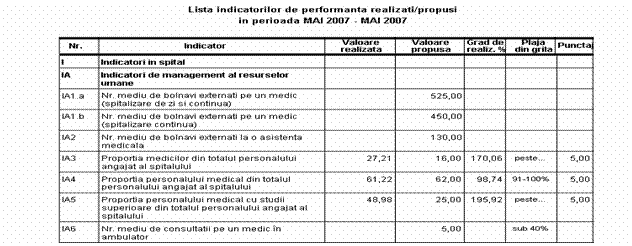 Raportul LISTA INDICATORI DE
PERFORMANTA REALIZATI/PROPUSI prezinta valoare indicatorilor de performanta
propusi, gradul de realizare si punctajul realizatl
Raportul LISTA INDICATORI DE
PERFORMANTA REALIZATI/PROPUSI prezinta valoare indicatorilor de performanta
propusi, gradul de realizare si punctajul realizatl
|
Politica de confidentialitate |
| Copyright ©
2025 - Toate drepturile rezervate. Toate documentele au caracter informativ cu scop educational. |
Personaje din literatura |
| Baltagul – caracterizarea personajelor |
| Caracterizare Alexandru Lapusneanul |
| Caracterizarea lui Gavilescu |
| Caracterizarea personajelor negative din basmul |
Tehnica si mecanica |
| Cuplaje - definitii. notatii. exemple. repere istorice. |
| Actionare macara |
| Reprezentarea si cotarea filetelor |
Geografie |
| Turismul pe terra |
| Vulcanii Și mediul |
| Padurile pe terra si industrializarea lemnului |
| Termeni si conditii |
| Contact |
| Creeaza si tu |